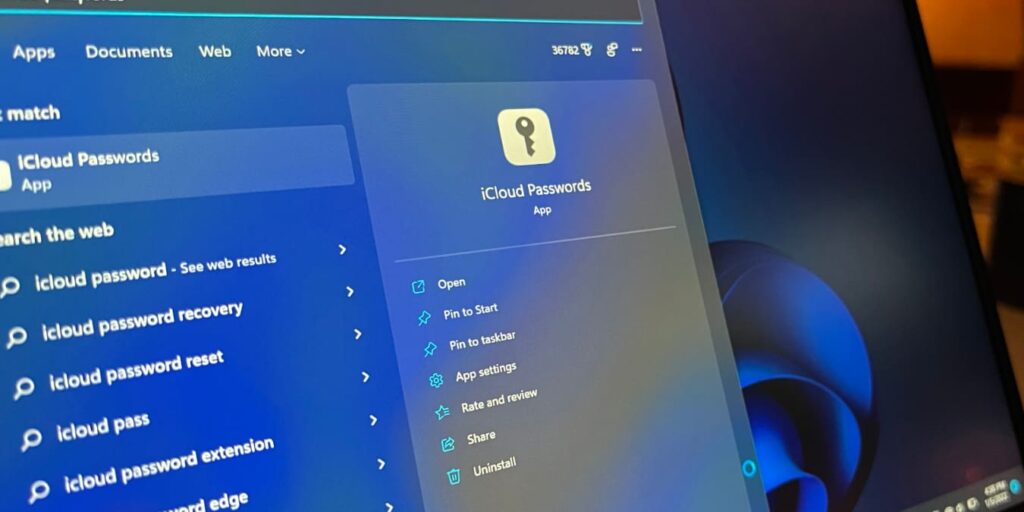Si cambia con frecuencia entre una Mac y una PC, o si usa un iPhone y una computadora con Windows, probablemente tenga problemas para usar los servicios de Apple en Windows. Recientemente, Apple ha sido algo más amigable con otros sistemas operativos, aunque solo sea un poco. Un ejemplo de esto sería iCloud para Windows, que le permite acceder a archivos, contactos, calendarios, fotos y otros datos de iCloud en Windows. Ahora, a partir de la versión 12 de iCloud para Windows, incluso puede usar sus contraseñas de llavero de iCloud en Windows.
¿Qué son el llavero de iCloud y las contraseñas de iCloud?
Si alguna vez ha usado una Mac durante algún tiempo, probablemente esté familiarizado con el llavero de iCloud, pero este término puede ser menos familiar para los usuarios de iPhone e iCloud. En pocas palabras, el llavero de iCloud es la tecnología que administra sus contraseñas de iCloud en segundo plano.
En realidad, esto no es todo lo que hace. Cuando Safari le pide que guarde la información de la tarjeta de crédito que ingresa en un sitio web, también almacena estos datos en el llavero de iCloud.
Cuando navega a un sitio web y Safari le pregunta si desea guardar su contraseña, está usando el llavero de iCloud para hacerlo. Esto funciona en todos los dispositivos Apple y ahora en Windows, aunque existen diferencias. En particular, notará que el nombre ha cambiado.
En iPhone y iPad, casi nunca verás ninguna mención del llavero de iCloud. Cuando se trata de Windows, Apple ha decidido usar un nombre completamente diferente: Contraseñas de iCloud. Esto puede parecer un cambio arbitrario, pero hay una buena razón detrás de esto.
Debido a que el llavero de iCloud está integrado en macOS, no se necesita una aplicación específica para administrar sus contraseñas. En Windows, necesita una aplicación dedicada para crear, editar y eliminar contraseñas e inicios de sesión, por lo que obtiene la aplicación de contraseñas de iCloud dedicada. Veremos cómo usar esta aplicación más adelante.
También hay otra razón. Si bien el llavero de iCloud administra todo tipo de datos confidenciales en macOS, en este momento, solo puede acceder a las contraseñas del llavero de iCloud en Windows, no a otra información guardada.
Antes de comenzar: requisitos previos
Antes de que pueda comenzar a usar las contraseñas de iCloud en su PC con Windows, deberá asegurarse de que algunas cosas estén en orden. Primero, veamos el lado de Apple de las cosas.
Para usar las contraseñas de iCloud, su ID de Apple deberá tener habilitada la autenticación de dos factores. También necesitará un dispositivo Apple que ejecute al menos iOS 14, iPadOS 14 o macOS 11. Esto es para obtener el código de seguridad que usará para configurar las contraseñas de iCloud en Windows.
Ahora en el lado de Windows de las cosas. Deberá ejecutar iCloud para Windows versión 12 o posterior. Para verificar, todo lo que necesita hacer es abrir la aplicación iCloud para Windows. El número de versión se encuentra en la esquina superior derecha.
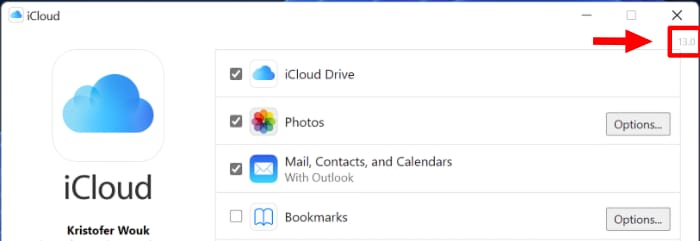
Si aún no ha instalado iCloud para Windows, simplemente abra Microsoft Store y busque iCloud, luego seleccione la aplicación iCloud. Haga clic en el botón azul Instalar en el lado derecho.
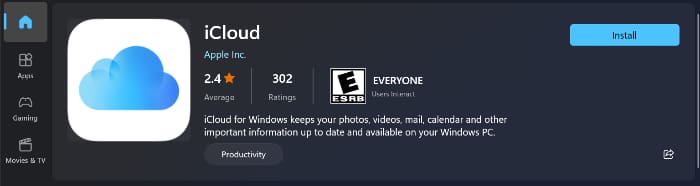
Cómo configurar contraseñas de iCloud en Windows
- Una vez que esté seguro de cumplir con los requisitos previos y tenga un dispositivo Apple a mano, inicie la aplicación iCloud para Windows. Si aún no ha iniciado sesión, inicie sesión con el ID de Apple que desea utilizar.
- Después de que se inicie la aplicación, verá un menú de varios elementos para sincronizar. Esto incluye su iCloud Drive, fotos y más. En la parte inferior de la pantalla, verá Contraseñas. Asegúrese de marcar la casilla de verificación junto a este elemento. Ahora espera mientras todo se sincroniza.
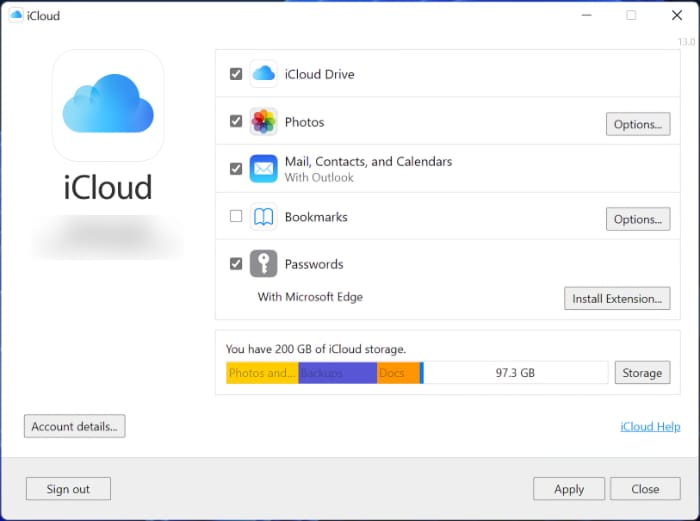
- En este punto, debería poder iniciar la aplicación Contraseñas de iCloud para ver y administrar sus contraseñas. También tiene la opción de instalar extensiones de navegador para completar fácilmente las contraseñas. Eso es lo que veremos a continuación.
Cómo configurar contraseñas de iCloud en Microsoft Edge
Para autocompletar fácilmente las contraseñas en el navegador Edge de Microsoft, deberá instalar una extensión. Afortunadamente, Apple te lo pone fácil.
- Abra la aplicación iCloud para Windows.
- Cerca de la parte inferior de la ventana, verá la sección Contraseñas que habilitó antes.
- Justo debajo del icono de la llave, verás «Con Microsoft Edge» y un botón con la etiqueta «Instalar extensión».
![]()
- Haga clic en este botón y aparecerá una ventana informándole que necesitará una extensión.
- Ahora haga clic en Descargar para abrir Microsoft Edge. El navegador cargará la página de instalación de la extensión de contraseñas de iCloud.
- Haga clic en el botón azul Obtener en el lado derecho de la ventana, luego haga clic en «Agregar extensión».
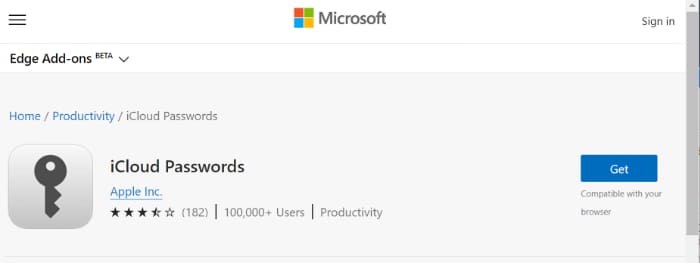
Cómo configurar contraseñas de iCloud en Chrome
Si prefiere usar Chrome para Microsoft Edge, le alegrará saber que Apple admite Chrome con contraseñas de iCloud. Instalar la extensión es tan sencillo como en Microsoft Edge.
Abra la aplicación iCloud para Windows. En la sección Contraseñas, verá «Con Google Chrome» justo debajo de la opción para la extensión de Microsoft Edge. Haga clic en el botón «Instalar extensión», luego haga clic en «Descargar…»
![]()
Google Chrome abrirá la página de Chrome Web Store para la extensión de contraseñas de iCloud. Haga clic en «Agregar a Chrome» y luego en «Agregar extensión». Ahora la extensión está instalada y lista para usar.
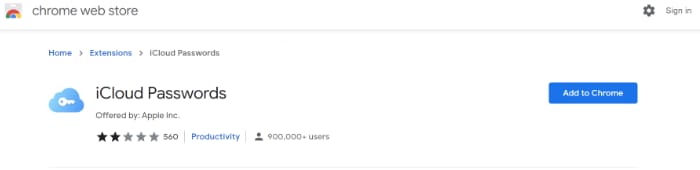
Uso de contraseñas de iCloud en Windows
Usar la extensión de contraseñas de iCloud es simple, ya sea que use Microsoft Edge o Google Chrome. No ofrece una tonelada de funcionalidad, pero maneja los conceptos básicos bastante bien.
Iniciar sesión en sitios web automáticamente
Para iniciar sesión en un sitio web, vaya al sitio web en el que desea iniciar sesión. Cuando sea el momento de ingresar el nombre de usuario y la contraseña, simplemente haga clic en la extensión Contraseñas de iCloud en la barra de navegación del navegador. En Chrome, es posible que primero deba hacer clic en el botón Extensiones.
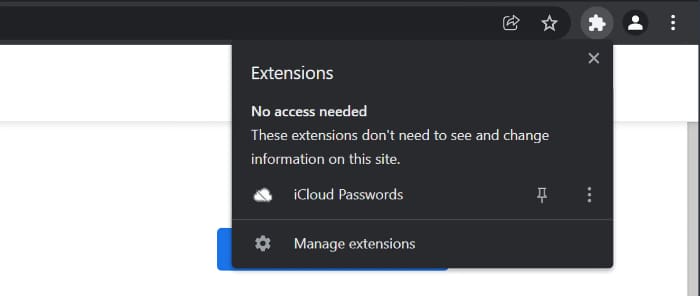
Haga clic en el ícono de la extensión Contraseñas de iCloud e ingrese el código de verificación de seis dígitos si se le solicita. Ahora elija el inicio de sesión que desee de la lista si hay varios elementos. Una vez que haga clic en iniciar sesión, la extensión completará automáticamente su nombre de usuario y contraseña.
Copiar manualmente su nombre de usuario y contraseña
Si no tiene instalada la extensión del navegador o usa otro navegador, también puede copiar manualmente su nombre de usuario y contraseña desde Contraseñas de iCloud.
Abra la aplicación Contraseñas de iCloud y busque la contraseña que desea usar, luego haga clic en ella para asegurarse de que esté seleccionada. En la parte superior derecha de la ventana, haga clic en el icono Copiar (dos rectángulos). Elija «Copiar nombre de usuario» o «Copiar contraseña» para copiar la información a su portapapeles.
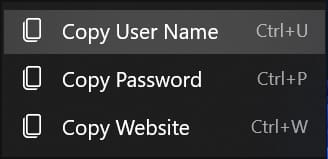
Ahora puede pegarlo donde necesite iniciar sesión.
Guardar contraseñas
Si tiene instalada la extensión del navegador para Contraseñas de iCloud, guardar los inicios de sesión es increíblemente fácil. Todo lo que necesita hacer es hacer clic en el ícono de la extensión Contraseñas de iCloud para asegurarse de que esté activo.
Luego vaya a un sitio web e inicie sesión o regístrese para obtener una nueva cuenta. Cuando se le solicite, seleccione «Guardar contraseña» para guardar su información de inicio de sesión. Desafortunadamente, no parece haber una forma de generar una contraseña con la extensión del navegador. Para eso, deberá crear manualmente un nuevo inicio de sesión.
Creación de un nuevo inicio de sesión
Para crear manualmente un nuevo inicio de sesión en el sitio web, abra la aplicación Contraseñas de iCloud, luego haga clic en el botón «+» en la esquina superior izquierda, cerca del cuadro de búsqueda. Esto abrirá el cuadro de diálogo Agregar nueva contraseña.
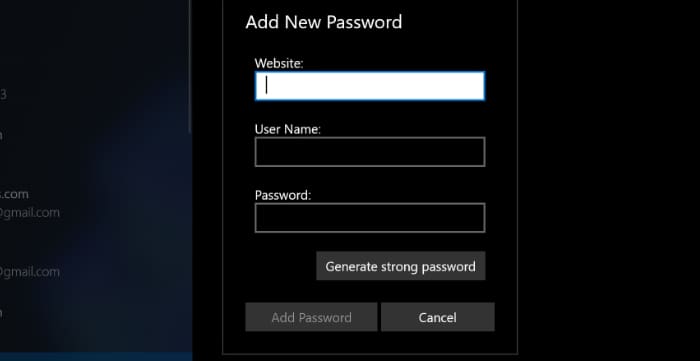
Hay campos para el sitio web, el nombre de usuario y la contraseña. Puede completar el nombre de usuario y el sitio web como lo haría normalmente. También puede inventar una contraseña si lo desea, pero hay una mejor opción.
Haga clic en el botón «Generar contraseña segura» para crear una contraseña segura que no sea fácil de adivinar. Una vez que haya completado todos los campos, haga clic en el botón «Agregar contraseña» en la parte inferior de la pantalla.
Administrar contraseñas
Para ver una contraseña, simplemente abra Contraseñas de iCloud y busque el sitio web o el servicio que está buscando. Haga clic en la entrada y verá el nombre de usuario y la contraseña oculta a la derecha. Para ver la contraseña, simplemente coloque el mouse sobre ella.
Para actualizar la información de inicio de sesión, seleccione una entrada y luego haga clic en el botón Editar, representado por el icono del bolígrafo. Aquí puede cambiar el nombre de usuario y generar una nueva contraseña segura.
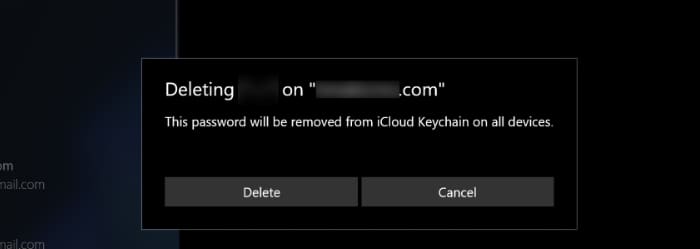
Para eliminar una contraseña, haga clic en una entrada de inicio de sesión en la barra lateral izquierda. Verifique dos veces y asegúrese de que esta sea la entrada que desea eliminar, ya que no puede recuperarla. Cuando esté listo para eliminar el inicio de sesión, haga clic en el logotipo de la papelera en la parte superior derecha. Confirme haciendo clic en el botón «Eliminar».
Preguntas frecuentes
1. ¿Puedo almacenar y recuperar la tarjeta de crédito u otra información confidencial en las contraseñas de iCloud?
No. Apple puede agregar esto en algún momento en el futuro, ya que usa el llavero de iCloud para almacenar estos datos. En el momento de escribir este artículo, iCloud Passwords no almacena tarjetas de crédito u otra información financiera.
2. ¿Puedo almacenar notas seguras en iCloud Passwords?
No. El único tipo de datos admitido son los nombres de usuario y las contraseñas. Dicho esto, siempre puede almacenar una nota segura en forma de nombre de usuario/contraseña si realmente lo necesita.
3. ¿Hay alguna diferencia en las instrucciones para Windows 10 y Windows 11?
No. iCloud para Windows y las contraseñas de iCloud funcionan exactamente igual en Windows 10 y Windows 11.